Как играть по сети в project zomboid на пиратке по хамачи
Обновлено: 06.07.2024
Эта игра уже продолжительное время разрабатывается и дорабатывается. Зомби-апокалипсис и геймплей на стыке жанров survival horror и компьютерной ролевой игры. Основными качествами Project Zomboid являются: открытый изменчивый мир, развитая система крафта, необходимость кооперирования с другими игроками и персонажами, вечная борьба с голодом, травмами, депрессией и паранойей.
Несмотря на внешнюю простоту, игра запросто может затянуть, тем более после февральского обновления, добавляющего долгожданный локальный и онлайн мултиплеер. Другой интересной особенностью игры является одинаковая концовка – вы умираете. Для этого есть уйма способов – помимо обычной смерти после физической атаки, ваш персонаж запросто может сойти с ума и совершить самоубийство, можно стать одним из "ходячих" после укуса, стать жертвой настроения (депрессии, одиночества) и прочее.
Видеоинструкция по запуску по сети: смотреть
Рекомендуемые системные требования:
- Процессор: Intel Pentium 4 3.06GHz / AMD Sempron 3600+
- Оперативная память: 500 MB
- HD: 500 MB на жестком диске
- Видеокарта: AMD Radeon 9500 или NVIDIA GeForce 6600
Соединение через: LAN, Поиск серверов, Steam
Кооператив: 64 игрока
Мультиплеер: 64 игрока
Способ №1 (LAN и поиск серверов):
Подготовка к запуску:
1. Скачиваем игру нужной вам версии: Project Zomboid b40.43
Внимание: 40.43 - это последняя версия, где доступны совместные режимы на пиратке. В более новых версиях этого нет!
2. Распаковываем игру в любое место на компьютере.
Запуск игры:
1. Запускаем любой имитатор LAN (Либо используем настоящую локальную сеть).
2. Открываем игру через ярлык на рабочем столе.
Либо же в списке серверов находим доступный и подключаемся к нему.
Создание сервера (Работает не на всех версиях):
Запускаем ProjectZomboidServer.bat —> Не закрываем командную строку и заходим в игру, даем свой IP друзьям —> Играем (сами тоже подключаемся к своему серверу через свой IP или localhost (127.0.0.1).
-------------------------------------------------------------------------------------------------------------------------------------------------------
Способ №2 (игра через Steam):
Подготовка к запуску:
1. Скачиваем игру: Project Zomboid v40.43 ( Пароль от архивов: online-fix.me )
Распаковываем в любую папку. Фикс в игру уже встроен.
Запуск игры:
1. Запускаем Steam, заходим в свой профиль.
2. Запускаем игру через ProjectZomboid32.exe ли ProjectZomboid64.exe.
В игре:
Подключение:
Принимаем приглашение от друга.
Создание сервера:
Сервер —> Запуск —> ESC —> Пригласить друга —> Приглашаем друзей и ожидаем их подключения.
При возникновении черного экрана и прочих проблем с запуском - ставим программы из папки Redist.
Если не помогает, то запускаем игру с параметром -safemode (в свойствах ярлыка, в строке объект).
Пример:
"D:\Загрузки\ProjectZomboid\ProjectZomboid\ProjectZomboid64.exe" -safemode
По умолчанию bat-файл сервера рассчитан на 64-битные системы, для запуска на 32-битной (х86) жмите правой кнопкой на файле ProjectZomboidServer.bat —> изменить (в блокноте) —> убираем 64 вначале файла. Также можно поменять 2048 на 1024 (оба числа) при возникновении других ошибок.
Желательно поменять язык игры на Английский, Русский переведён не полностью и может вызвать непонимание.
Консоль сервера и клиента закрывать только после выхода из игры!
Для игры через внешний IP нужно открыть порты: 16261, а также с 26362 по 26375 (каждый новый игрок - новый порт)
На самом деле – все достаточно просто. Нужно лишь немного постараться. В главном меню, внизу, вы увидите кнопку «сервер». Зайдите в этот раздел.

Где имя сервера, впишите что-нибудь свое, а в настройках (где изменить настройки) все оставляйте по стандарту, чтобы через чур не «нахимичить». Единственный момент, в предыдущем разделе, где «память сервера», выберите свое значение, в зависимости от мощности вашего ПК. После этого начинайте игру. Сразу рекомендуем включить админку, выбрав соответствующий раздел внизу. Там же вы увидите пункт «пригласить друга». Перейдите в этот раздел.

Если ваши друзья также играют на лицензии, то всех их вы увидите, если они находятся в сети. Просто переключите галочку справа, пока не загорится зеленая кнопка «разрешить». Внизу обязательно нажмите «пригласить».

Как играть по сети в Project Zomboid на пиратке
Что касается пиратской версии игры, то для этого вам понадобится программа «Hamachi». Скачайте и установите эту программу, после чего вы и ваши друзья должны будут в нее зайти. После этого вам нужно будет зайти в корневую папку с игрой и найти там файл «РrojectZomboidServer».
Откройте этот файл при помощи блокнота и выставьте настройки также, как они будут показаны на скрине ниже. Если у вас установлена 64-разрядная винда, то оставьте все как есть, если у вас 32-разрядная винда, то установите все также, как и у нас.

Закрываете файл и сохраняете изменения, после чего дважды кликаете по этому файлу левой кнопкой мышки, дабы запустить его. У вас откроется командная строка игры, но так и нужно.

Пока будет загружаться командная строка, можете запустить саму игру. Когда сервер загрузится, в игре выберите пункт «мультиплеер» (ваш друг должен сделать тоже самое).
Имя сервера делайте любое, а где ip – вставляете тот ip-адрес, который стоит у вас в Hamachi.

После этого добавляете сервер к себе в список, а затем нажимаете «зайти на сервер». Ваш друг должен сделать тоже самое, таким образом вы будете вместе играть на одном сервере, на пиратской версии Project Zomboid.


| 10,412 | уникальных посетителей |
| 128 | добавили в избранное |







You'll find that no matter where you look, most explanations will require 'port fowarding' and all that nonsense. An alternative you can use is Hamachi. Note that Hamachi is used commonly for LAN (Local Area Network) or more basically, connecting computers to a virtual private network (VPN) that you have created.
Once downloaded, install it. When Hamachi has opened, select the power button on the top left hand corner and choose the name you want to be recognised by others i.e. Bluto-PC. After all that's done, you'll be given two options. 'Create a Network' or 'Join an Existing Network'. Seeing as you'll be the one hosting, we want to create a new network. Give it a name, a password (optional) and hit 'create'. You've now successfully created your own virtual private network that will link your computer to any other computers that join your Hamachi network.
Here is what it should look like, respectively:
Leaving Hamachi behind for now, we want to get Project Zomboid running with multiplayer. Go into your Steam library, right click on PZ and select 'properties'. A number of tabs will be located up top - you want to hit the 'Beta's' tab and then select the drop down menu where you'll choose 'onlinetest -'. Let it download the required files (3mb).
After that, head on over to your Project Zomboid directory (most commonly located in):
C:\Program Files(x86)\Steam\SteamApps\common\ProjectZomboid
In order to get the server going, we want to open up a .bat file called 'ProjectZomboidServer' located in your \ProjectZomboid directory. This will create the map and all the things neccessary to run the server. Let it do it's job until you see 'SERVER STARTED'. If you want to edit the server properties (PVP, Chat Options etc.), go ahead and close the server starter for now (no data will be lost, don't worry), if you don't want to then leave it on and skip the next step.
'ProjectZomboidServer.bat' should open up to look like the following:
*Only read this step if you want to edit the server properties, if not then skip to the next step.*
We'll need to locate the second Project Zomboid directory which is most commonly found in: C:\Users\YourUsername\Project Zomboid
This directory is where all your save files are stored (just for the record). Once in, select the 'Server' folder which contains the 'serverOptions.ini' file. Open the .ini file with NotePad and change the settings as you please. For instance, if you wanted to disable PVP on the server you would PVP setting to 'false'. You can now restart the 'ProjectZomboidServer'.
Now that your very own server is up and going, we want to allow yourself & other players to join. It would be useful to make your Hamachi network password protected to avoid any intruders you don't want in your server. Have your friend/player download Hamachi and install it exactly like you did, except they won't be creating the server this time, they'll be joining an existing network. Give them your server credentials i.e. Username: ProjectZomboidServer Password: *****
Once they hit 'connect', their computer and your computer will automatically be connected to each other. Here comes the easy part.
Start up Project Zomboid and select 'Join Server'. Give the server a name if you want and the rest of the optionals. What really matters now is the IP. Open up Hamachi and right above the name you give yourself will be a bunch of numbers with full stops seperating them i.e.
'xx.xx.xx.xx'. This will be the IP you use to connect to your server. It will also be the IP that all your friends/players use to connect to the server with. After that, hit 'connect' and everything from there should be pretty self explanatory.
*Your friends have to use your IP, not theirs in order to join your server.*
This guide is written as if I were to be explaining it to someone who didn't have the faintest idea of how multiplayer worked in PZ. Hope this cleared things up for anyone wanting to play PZ solely for LAN.
Build 25 will have multiplayer and singleplayer in unity within the game. I have read through the patch notes and there aren't too many differences to the point where you could not use this guide to configure multiplayer in Build 25. However, if there are requests, I would be glad to release an updated guide.
Good luck out there survivors!
*EDIT* I have tried this method with the Build25a version of PZ. It all works fine - it actually is far more stable than Build 23. I played with 5 people including myself, and it all worked fine. Playing MP using the same WiFi network or not does not matter. I have tried playing with my friends while we were all connected to different WiFi networks and it still worked great. Applaud to the dev's for making multiplayer much better.

Подготовка к запуску:
1. Скачиваем и устанавливаем игру (402 MB): projectzomboid.torrent [16,1 Kb]
2. Распаковываем игру в любое место на компьютере.
Запуск игры:
1. Запускаем любой имитатор LAN (Либо используем настоящую локальную сеть).
2. Открываем игру через ярлык на рабочем столе.
Создание сервера:
Запускаем ProjectZomboidServer.bat —> Не закрываем командную строку и заходим в игру, даем свой IP друзьям или пишем в чат комнаты Tunngle —> Играем (сами тоже подключаемся к своему серверу через свой IP или localhost (127.0.0.1).
- Данная версия находится на стадии BETA тестирования, в ней могут быть баги/недоделки/не работающие предметы, а также нестабильное соединение и читеры.
- На лицензии мультиплеер также доступен, в ветке бета версия есть online test (в настройках игры).
- При возникновении черного экрана и прочих проблем с запуском - ставим программы из папки Redist.
Если не помогает, то запускаем игру с параметром -safemode (в свойствах ярлыка, в строке объект).
Пример:

Руководство запуска Particula по сети/интернету бесплатно

Руководство запуска Planets3 по сети/интернету бесплатно

Руководство запуска 3089 по сети/интернету бесплатно

Руководство запуска Epigenesis по сети/интернету бесплатно
Руководство запуска Need for Speed: Underground 2 по сети/интернету, бесплатно

Как играть в Game Dev Tycoon по сети и интернету бесплатно через мод (кооператив)
Комментарии (0)
Комментариев пока еще нет. Вы можете стать первым!
Посетители, находящиеся в группе Гости, не могут оставлять комментарии к данной публикации.







В наше время информационных технологий, игровая индустрия огромными шагами движется вперед даря нам, геймерам и игроманам, все новые и новые возможности и варианты игрвого процесса. Такие как кооперативные игры, игры по сети,онлайн игры , файтинги этот перечень очень длинный. Этот раздел посвящен самым интересным, на наш взгляд, играм. Тем - в которых вы можете играть не только в одиночку но и пригласить друзей к вам домой и насладится захватывающим приключением, безумной гонков или зрелищным файтингом не отрываясь от дивана. Или вовсе поиграть по сети с человеком находящимся вдалеке от вас.
Более подробно о жанрах. Кооперативная игра - при которой вы со своими напарником, или несколькими партнерами совместно проходите сюжетную линию, происходить это может как за одним компьютером - в этом случае игра относится к жанруHotSeat , управление в таких играх обычно осуществляется за счет геймпадов, так и за разными, то есть сетевые игры. Для подключения игры через сеть в большинстве случае вам понадобится дополнительное программное обеспечение которое так же можно скачать у нас на сайте в разделе Софт. Известные примеры это Tunngle, Hamachi и прочие эмуляторы сети, благодаря которым можно играть онлайн с друзьями.
Сами руководства разбиты пошагово, делая все по пунктам вы без проблем настроите любую предоставленную игру. Так же просим не забывать оставлять отзывы и комментарии к нашим статьям если они вам помогли.
Сегодня очень важно, чтобы компьютерная игра предлагала геймеру как можно больше возможностей, потому что каждый день появляются все новые и новые игры, создавая невероятную конкуренцию. Именно поэтому многие проекты предлагают пользователям возможность мультиплеера, кооперативного прохождения и так далее.
Project Zomboid - не исключение, в данной игре вы можете объединиться со своими друзьями, чтобы добиваться еще лучших результатов. Однако иногда могут возникать некоторые проблемы с подключением, потому что пользователи не задумываются о том, как правильно создавать сервер и подключаться к нему. Из данной статьи вы узнаете, как играть Project Zomboid по сети, создавать сервера, подключаться к ним и так далее.
Открытие портов
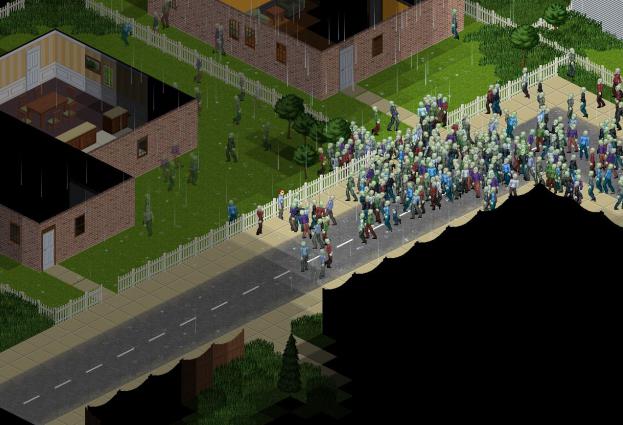
В первую очередь, если вы задумываетесь о том, как играть Project Zomboid по сети, вам нужно будет немного изменить настройки вашего модема. Не беспокойтесь, вам не придется делать ничего опасного - всего лишь открыть несколько портов, через которые к вашему серверу смогут подключаться другие геймеры. Однако вам недостаточно будет открыть случайные порты - нужно выбирать именно те, которые используются игрой по умолчанию.
Для начала открывайте порт 16261 - он будет главным и послужит каналом для коммуникаций игровых данных. После этого вам нужно будет решить, каким будет максимальное количество геймеров, которые смогут присоединиться к вам. Это важно, потому что если вы откроете шесть портов, а к вам будут подключаться семь игроков, то одному из не хватит места, и он не сможет присоединиться к вам.
Только с умом просчитывайте количество участников, так как на не самом мощном компьютере вы не сможете создать сервер, способный поддерживать большие количества геймеров. Однако это только начало, вы все еще не знаете, как играть Project Zomboid по сети, поэтому время переходить к самой главной части.
Создание сервера и подключение к нему

Вы должны понимать, что, не ответив на вопрос о том, как играть Project Zomboid по сети, вы не сможете полностью насладиться всеми возможностями данного проекта. Поэтому-то вам и нужно разобраться до конца с созданием сервера. Теперь, когда у вас открыто определенное количество портов, вам нужно создавать сервер. Что для этого нужно сделать?
32-разрядная система

Project Zomboid идеально подходит для запуска на 64-разрядной операционной системе, однако геймеры, которые пользуются 32-битной Windows, также могут попробовать создать сервер. Для этого в первую очередь нужно изменить путь к java-файлам в системе, но при этом вы всегда должны помнить, что производительность игры может серьезно упасть, так как проект рассчитан именно на 64-битные системы, на которых он запускается без проблем.
Читайте также:

